Jak naprawić menu wyszukiwania systemu Windows 11, które otwiera się losowo
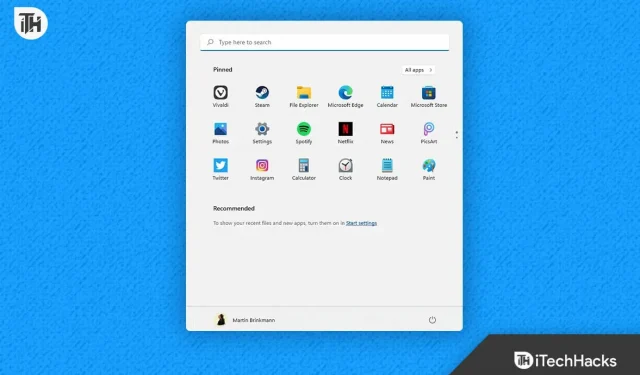
Użytkownicy zawsze korzystali z menu wyszukiwania w systemie Windows, szukając aplikacji, plików, stron internetowych i innych rzeczy. Podczas wyszukiwania jakichkolwiek aplikacji lub innych elementów w swoim systemie użytkownicy uważają, że jest to bardzo przydatne. Menu wyszukiwania może służyć do wykonywania szerokiego zakresu zadań. Ale co, jeśli losowo pojawia się na komputerze z systemem Windows 11? Czy uznasz to za przydatne, czy będzie to cię denerwować? Przewidujemy, że w rezultacie będziesz sfrustrowany.
Wielu użytkowników systemu Windows 11 skarżyło się, że menu wyszukiwania systemu czasami pojawia się losowo podczas korzystania z niego. W wyniku problemu nie są w stanie w pełni wykorzystać swojego komputera. Są sfrustrowani problemem, dlatego szukają porady, jak szybko i łatwo to naprawić. Na poniższej liście przedstawimy kroki niezbędne do rozwiązania problemu w systemie Windows 11. Więc zacznijmy nad tym pracować.
Dlaczego menu wyszukiwania systemu Windows 11 otwiera się losowo?
Ponieważ menu wyszukiwania w systemie Windows 11 ciągle otwiera się losowo, wielu użytkowników, którzy doświadczają tego problemu, zgłosiło, że nie jest w stanie zidentyfikować źródła problemu. Niektórzy użytkownicy, którzy napotkali problem i go naprawili, podzielili się przyczynami swoich problemów. W związku z tym szczegółowo przedstawimy te uzasadnienia. Wraz z nim wymienimy również kilka typowych przyczyn problemu, który możesz mieć. Sprawdź je poniżej.
- W systemie Windows 11 występują niespójności.
- Dzieje się tak w wyniku działania touchpada.
- Pliki menu wyszukiwania mają kilka problemów.
- System Windows nie otrzymywał od Ciebie aktualizacji od dłuższego czasu.
- Twój system zawiera kilka drobnych błędów.
Napraw menu wyszukiwania systemu Windows 11, które otwiera się losowo
Zapoznaj się z poniższymi technikami, aby rozwiązać problem, jeśli menu wyszukiwania systemu Windows 11 otwiera się losowo i jest to dla Ciebie frustrujące.
Skorzystaj z narzędzia do rozwiązywania problemów z wyszukiwaniem i indeksowaniem
Narzędzie do rozwiązywania problemów z wyszukiwaniem i indeksowaniem powinno być używane przez użytkowników, u których menu wyszukiwania otwiera się losowo w swoich systemach. Twórca systemu Windows 11 udostępnia narzędzie do rozwiązywania problemów z wyszukiwaniem i indeksowaniem, które rozwiązuje wszelkie problemy z menu wyszukiwania. Narzędzie do rozwiązywania problemów z wyszukiwaniem i indeksowaniem było często używane przez użytkowników w celu rozwiązania problemu. Aby skorzystać z narzędzia do rozwiązywania problemów z wyszukiwaniem i indeksowaniem na komputerze, musisz przestrzegać kilku prostych procedur. Z korzyścią dla użytkowników, którzy mogą nie być tego świadomi, narzędzie do rozwiązywania problemów rozpocznie wyszukiwanie wszelkich problemów, które mogą nękać menu wyszukiwania. Narzędzie do rozwiązywania problemów automatycznie rozwiąże wszelkie problemy, jeśli takie istnieją.
- Najpierw naciśnij klawisz Windows wraz z klawiszem X.
- Z menu wybierz Ustawienia.
- Przewiń w dół i kliknij Rozwiązywanie problemów na karcie System.
- Wybierz teraz opcję Inne narzędzia do rozwiązywania problemów.
- Znajdź Wyszukiwanie i indeksowanie i wybierz Uruchom, który znajduje się bezpośrednio pod nim.
- Następnie postępuj zgodnie z instrukcjami wyświetlanymi na ekranie.
- Uruchom ponownie system po wykonaniu wszystkich kroków.
- Sprawdź, czy menu wyszukiwania jest nadal wyświetlane.
Wyłącz gesty
Jeśli inni użytkownicy laptopa również doświadczają problemu, powinni wyłączyć ruchy trzema palcami. Dla tych, którzy nie są tego świadomi, nowoczesne komputery obsługują gesty palców, które umożliwiają wykonywanie różnych zadań. Dlatego jest prawdopodobne, że gesty aktywują menu wyszukiwania. Dlatego radzimy wyłączyć gesty na laptopie, a następnie sprawdzić, czy problem występuje w systemie, czy nie. Aby wyłączyć gesty, postępuj zgodnie z instrukcjami podanymi poniżej.
- Otwórz ustawienia systemu.
- Po prostu wybierz Bluetooth i urządzenia.
- Aby wyłączyć gesty, wybierz przycisk radiowy.

Wyrzuć urządzenia zewnętrzne
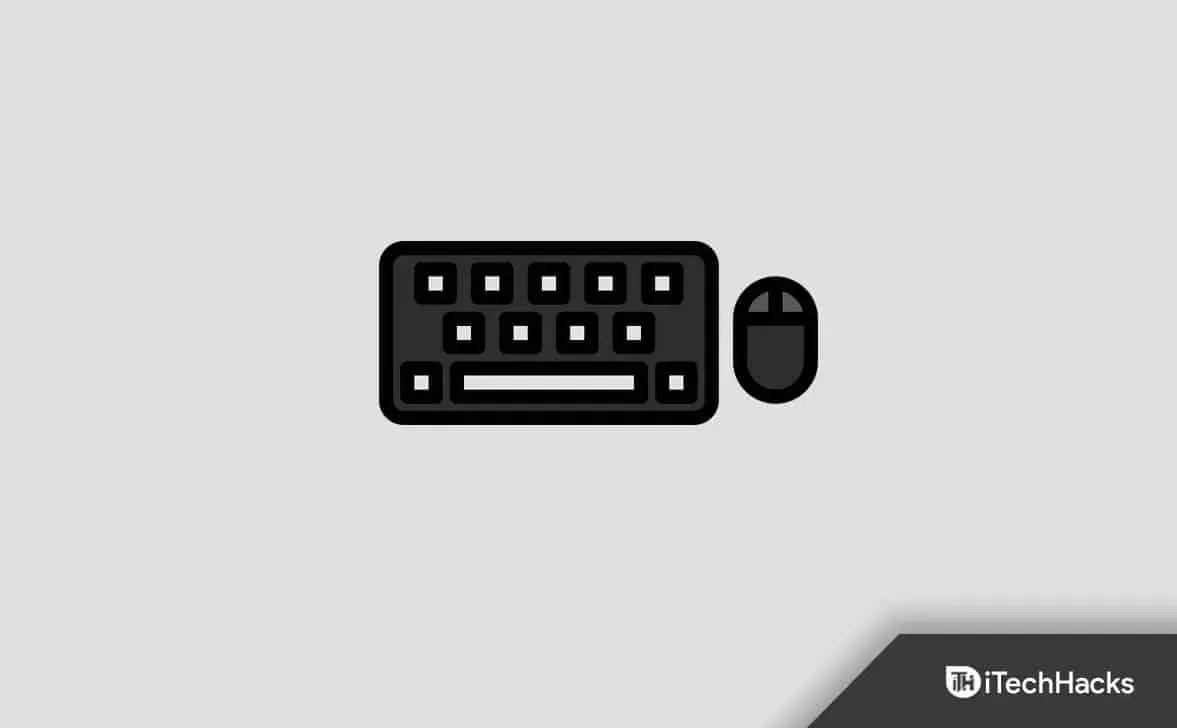
Ze względu na użycie urządzeń zewnętrznych system może otwierać menu wyszukiwania. Jeśli twoje urządzenia zewnętrzne są zepsute, może ci się to przytrafić. Radzimy usunąć wszelkie urządzenia zewnętrzne, takie jak mysz, klawiatura i inne. Następnie ustal, czy problem został rozwiązany, czy nie. Jeśli problem został rozwiązany, spróbuj indywidualnie podłączyć każde urządzenie zewnętrzne, aby sprawdzić, czy system działa prawidłowo. Jeśli ponownie podłączysz urządzenie zewnętrzne i problem pojawi się ponownie, musisz odłączyć poprzednio podłączone urządzenie zewnętrzne i oddać je do naprawy.
Uruchom ponownie proces wyszukiwania hosta
Możliwe, że menu wyszukiwania ma problemy, ponieważ procesy systemu Windows nie uruchamiają się prawidłowo. Zalecamy ponowne uruchomienie procesu hosta wyszukiwania w systemie Windows, a następnie sprawdzenie, czy występujący problem został rozwiązany. Identyczne podejście zostało zastosowane przez wielu użytkowników i pomogło rozwiązać problem. Musisz wykonać procedury wskazane poniżej, aby ponownie uruchomić Proces hosta wyszukiwania na swoim komputerze.
- Zacznij od uruchomienia Menedżera zadań.
- Przejdź teraz do zakładki Szczegóły.
- Wybierz procedurę SearchHost.
- Zakończ zadanie można wybrać, klikając proces prawym przyciskiem myszy.

- Potwierdź, że zadanie zakończyło się po tym.
- Po wykonaniu tej czynności poczekaj chwilę, ponieważ procesy automatycznie uruchomią się ponownie.
- Po wykonaniu poprzedniego kroku możesz ponownie uruchomić komputer.
Skorzystaj z Kontrolera plików systemowych
Aby określić, czy w systemie występują jakiekolwiek problemy, można również skorzystać z narzędzia do sprawdzania plików systemowych systemu Windows. Przewidujemy, że problem, który masz, jest spowodowany przez błędy lub problemy z plikami systemowymi. Dlatego, jeśli wystąpią jakiekolwiek problemy z plikami systemowymi, zostaną one znalezione przez Kontroler plików systemowych i można je łatwo naprawić. Aby skorzystać z Kontrolera plików systemowych, możesz alternatywnie postępować zgodnie z instrukcjami wymienionymi poniżej.
- Zacznij od uruchomienia menu Start.
- Wpisz po nim CMD, a następnie kliknij go z uprawnieniami administratora.
- W tym momencie wprowadź polecenie wymienione poniżej.
SFC /scannow
- Uruchom każde z poniższych poleceń po kolei po uruchomieniu pierwszego.
DISM /Online /Cleanup-Image /CheckHealth DISM /Online /Cleanup-Image /ScanHealth
DISM /Online /Cleanup-Image /RestoreHealth
- Uważaj na zakończenie procedury. Uruchom ponownie komputer po zakończeniu procedury, aby sprawdzić, czy problem został rozwiązany.
Przywracanie systemu
Użytkownicy, którzy nadal mają problemy po wypróbowaniu wyżej wymienionych rozwiązań, powinni spróbować przywrócić system do ostatniego znanego dobrego stanu. System Windows tworzy kopie zapasowe, aby upewnić się, że wszystko działa płynnie i aby ułatwić użytkownikom przywrócenie komputera w przypadku, gdy coś pójdzie nie tak. Dlatego jeśli masz kopię zapasową najnowszej wersji systemu Windows, która nadal działa, przywróć system do tego punktu.
Zrób czysty rozruch
Użytkownicy mogą również spróbować czystego rozruchu, jeśli nadal występują problemy z systemem. System uruchamia się czysto i z włączonymi tylko najbardziej podstawowymi funkcjami. W związku z tym wszelkie problemy powodowane przez aplikacje innych firm lub pliki systemowe zostaną naprawione.
- Naciśnij klawisz Windows + R, aby otworzyć Uruchom .
- Wpisz msconfig i naciśnij Enter .
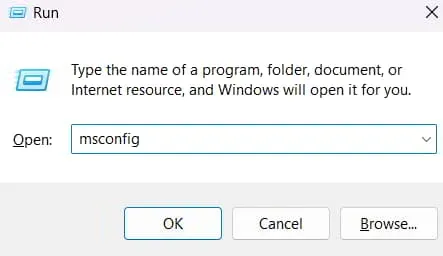
- Następnie kliknij Uruchamianie selektywne
- odznacz Załaduj elementy startowe .
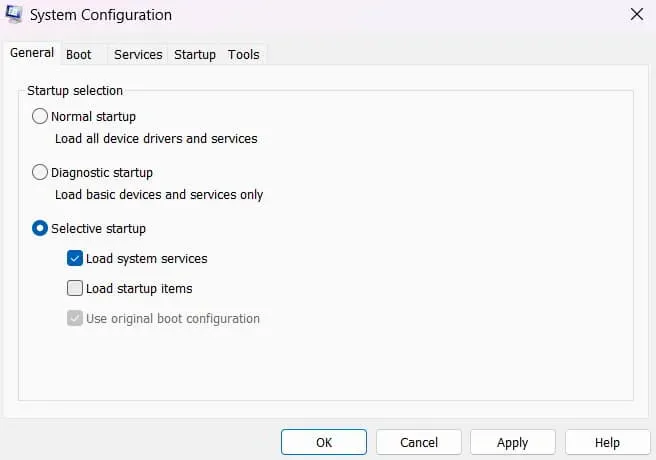
- Przejdź do zakładki Usługi .
- Wybierz Ukryj wszystkie usługi Microsoft , a następnie wybierz Wyłącz wszystkie .
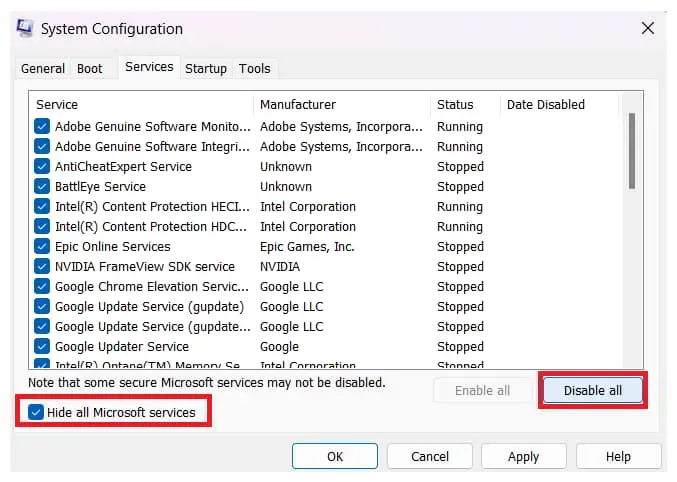
- Kliknij przycisk OK .
Wniosek
Wielu użytkowników systemu Windows ma problem z losowym otwieraniem menu wyszukiwania. Szukali odpowiedniego podręcznika, który pomógłby im zrozumieć źródło problemu i sposób jego rozwiązania. Procedury potrzebne do rozwiązania problemu w systemie są wymienione w tym przewodniku. Ufamy, że niniejsza instrukcja pomoże w rozwiązaniu problemu.



Dodaj komentarz